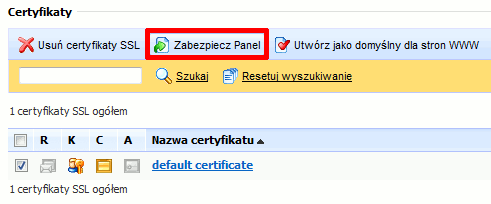Ze względów bezpieczeństwa możesz uzyskać dostęp do Parallels Plesk Panel tylko poprzez bezpieczne połączenie SSL. Oznacza to, że transmisja danych podczas obsługi panelu jest szyfrowana, co zapobiega przechwyceniu Twoich poufnych informacji.
Jakie informacje znajdę w tym artykule?
- Zabezpieczanie połączenia z panelem za pomocą zakupionego Certyfikatu SSL
- Jak w Parallels Plesk Panel wygenerować Certyfikat SSL z podpisem własnym?
Certyfikat SSL używany w procesie szyfrowania jest generowany automatycznie i instalowany na serwerze podczas instalacji Parallels Plesk Panel. Jest to tak zwany certyfikat z podpisem własnym, który nie został podpisany przez uznany urząd certyfikacji (CA). Podczas prób połączenia z Parallels Plesk Panel wyświetlony będzie komunikat ostrzegawczy w przeglądarkach internetowych.
Aby zdobyć zaufanie klienta, należy zakupić właściwy certyfikat SSL od renomowanego urzędu certyfikacji (CA) i zainstalować go w Parallels Plesk Panel. Po takiej instalacji komunikaty ostrzegawcze nie będą już wyświetlane w przeglądarkach internetowych. Skorzystaj z poniższej instrukcji, aby zabezpieczyć panel Plesk za pomocą zamówionego certyfikatu SSL (np. w Strefa.pl): a kończy się na linii:Zabezpieczanie połączenia z panelem za pomocą zakupionego Certyfikatu SSL
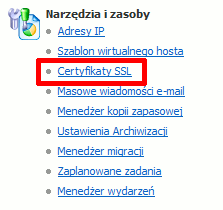
 Rys. Kliknij przycisk „Dodaj certyfikat SSL” i określ właściwości certyfikatu.
Rys. Kliknij przycisk „Dodaj certyfikat SSL” i określ właściwości certyfikatu.
![]()
![]()
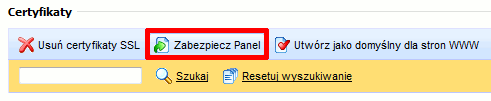
Jak w Parallels Plesk Panel wygenerować Certyfikat SSL z podpisem własnym?
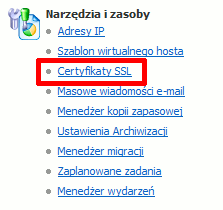

Rys. Kliknij przycisk „Dodaj certyfikat SSL” i określ właściwości certyfikatu.
![]()